创建周期网格操作步骤
icem结构化网格旋转的两种方法

道在proe中剪切后成单个流道,保存为通用格式.step导入icem之后修复模型然后生成整体block将两个周期面单独设置parts定义周期性,因为是旋转机械所以选择rotational periodic 旋转轴因为我造型的时候是顺着Z轴旋转,所以是0 0 1四个叶片多以每个是90°APPLY会混乱)定义周期点,选择create (一共定义4对),分别选择12点击create ,然后选择34点击create。
56然后create 78然后create(定义完之后,你任意拖动这八个中一个点到其他位置之后,你会发现对应的那个点也会相应的自动移动),下面就是划分网格了(这个你会就不说了哈)横竖各切两刀,为了删除中间的叶片,关联相应点关联好之后就成现在这个样子。
你会发现中间后来增加的几个点也相应的成了周期点,这里是自动的不需要定义了,你可以拖动后来产生的几个点,发现拖动一个另外一个自动会变化位置,删除叶片上的block,生成网格已经好了,特别注意1和2,3和4 ,5和6这几个edge上面的节点数一定要相等,可以先肉眼观察,如果看不出来,可以用,看nodes是不是一样就好了,这样旋转之后就不会有问题了。
先保存一下,以免以后出错导入网格在旋转复制mesh之前,按照上图所示删除周期面即pre,apply旋转网格,copy3个,因为已经有一个了。
Merger nodes选中,这样周期点就自动合并消失了,旋转轴造型的时候定义了Z轴,4个叶片故角度为90°。
Certer point 选择origin就可以了,select就全选。
现在导入cfx中观察,情况很好,周期面已经消除如果周期面没有在旋转复制之前删除,或者节点不对应就会出现周期面不消失的情况注:本例子来自仿真论坛的foreverchenpeng会员,别无它意,大家相互交流,谢谢foreverchenpeng会员的奉献!!2.此模型非常简单,所以建网的过程,我就说的稍微简略一些。
ICEM教程
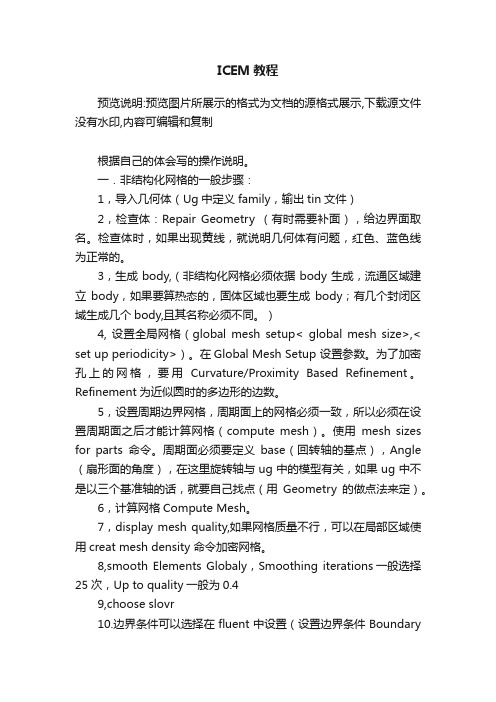
ICEM教程预览说明:预览图片所展示的格式为文档的源格式展示,下载源文件没有水印,内容可编辑和复制根据自己的体会写的操作说明。
一.非结构化网格的一般步骤:1,导入几何体(Ug中定义family,输出tin文件)2,检查体:Repair Geometry (有时需要补面),给边界面取名。
检查体时,如果出现黄线,就说明几何体有问题,红色、蓝色线为正常的。
3,生成body,(非结构化网格必须依据body生成,流通区域建立body,如果要算热态的,固体区域也要生成body;有几个封闭区域生成几个body,且其名称必须不同。
)4, 设置全局网格(global mesh setup< global mesh size>,< set up periodicity>)。
在Global Mesh Setup 设置参数。
为了加密孔上的网格,要用Curvature/Proximity Based Refinement。
Refinement为近似圆时的多边形的边数。
5,设置周期边界网格,周期面上的网格必须一致,所以必须在设置周期面之后才能计算网格(compute mesh)。
使用mesh sizes for parts命令。
周期面必须要定义base(回转轴的基点),Angle (扇形面的角度),在这里旋转轴与ug中的模型有关,如果ug中不是以三个基准轴的话,就要自己找点(用Geometry的做点法来定)。
6,计算网格Compute Mesh。
7,display mesh quality,如果网格质量不行,可以在局部区域使用creat mesh density 命令加密网格。
8,smooth Elements Globaly,Smoothing iterations一般选择25次,Up to quality一般为0.49,choose slovr10.边界条件可以选择在fluent中设置(设置边界条件BoundaryConditions),直接输入网格二.一些操作技巧:要查看内部网格,可以点中mesh再单击右键,选择cut planes;creat mesh density,如果设置的尺寸不对,需要修改,点中Geometry下拉菜单中的density 再单击右键,选择modify density。
fluent中合并周期性网格的技巧
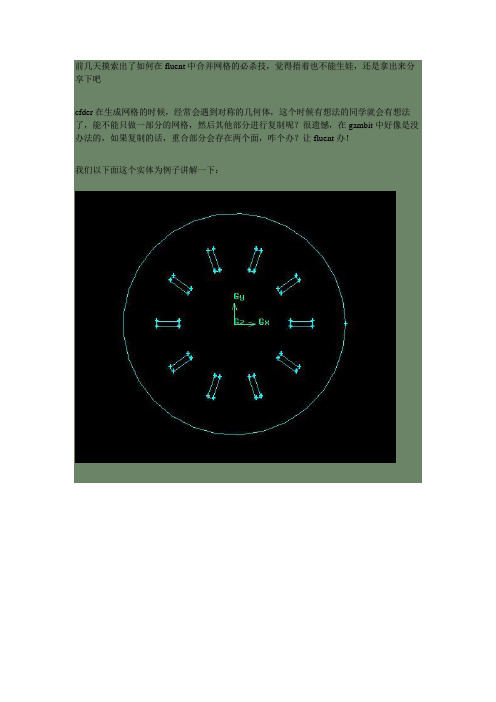
前几天摸索出了如何在fluent中合并网格的必杀技,觉得捂着也不能生娃,还是拿出来分享下吧
cfder在生成网格的时候,经常会遇到对称的几何体,这个时候有想法的同学就会有想法了,能不能只做一部分的网格,然后其他部分进行复制呢?很遗憾,在gambit中好像是没办法的,如果复制的话,重合部分会存在两个面,咋个办?让fluent办!
我们以下面这个实体为例子讲解一下:
新建两个点(目的是用来生成线切割面的)
生成线
旋转并复制
用线去切割面
悲剧了,提示错误,原因是边和面相交了。
此路不通,换条路!
用面去切割面要求没那么多,用拉伸的方法生成面。
用两条线分别拉升成面,效果如下,然后用新拉升的面去切割面。
最后切割效果如下
删除掉多余的
布置节点,绿箭头所指的两个边的节点个数和布置必须完全一致(否在节点不重合的话会导致fluent合并失败)
打开fluent,导入网格,显示效果如下
在grid-rotate中将网格旋转36度
旋转显示网格如下
各位看官,重点来了,睁大眼睛看好了!
在grid-zone-append case file中导入生成的网格,导入后显示效果如下
然后在grid-fuse中选择重合的两个边,点fuse,合并后效果如下:
如果你觉得边界过多的话,你还可以在grid-merge中将fluid等边界进行合并
好了,这个功能大家应该有了大概映像了吧,至于这个功能的应用范围,相信各位能发掘出更多的。
留个课后练习:把这个网格在gambit中旋转复制几个,然后再导入到fluent仅仅做fuse操作,看是否能够达到同样的效果。
下课!!!。
fluent网格
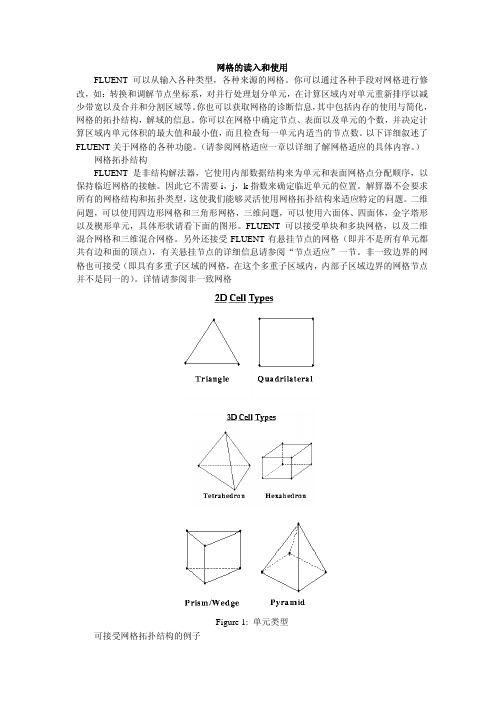
网格的读入和使用FLUENT可以从输入各种类型,各种来源的网格。
你可以通过各种手段对网格进行修改,如:转换和调解节点坐标系,对并行处理划分单元,在计算区域内对单元重新排序以减少带宽以及合并和分割区域等。
你也可以获取网格的诊断信息,其中包括内存的使用与简化,网格的拓扑结构,解域的信息。
你可以在网格中确定节点、表面以及单元的个数,并决定计算区域内单元体积的最大值和最小值,而且检查每一单元内适当的节点数。
以下详细叙述了FLUENT关于网格的各种功能。
(请参阅网格适应一章以详细了解网格适应的具体内容。
)网格拓扑结构FLUENT是非结构解法器,它使用内部数据结构来为单元和表面网格点分配顺序,以保持临近网格的接触。
因此它不需要i,j,k指数来确定临近单元的位置。
解算器不会要求所有的网格结构和拓扑类型,这使我们能够灵活使用网格拓扑结构来适应特定的问题。
二维问题,可以使用四边形网格和三角形网格,三维问题,可以使用六面体、四面体,金字塔形以及楔形单元,具体形状请看下面的图形。
FLUENT可以接受单块和多块网格,以及二维混合网格和三维混合网格。
另外还接受FLUENT有悬挂节点的网格(即并不是所有单元都共有边和面的顶点),有关悬挂节点的详细信息请参阅“节点适应”一节。
非一致边界的网格也可接受(即具有多重子区域的网格,在这个多重子区域内,内部子区域边界的网格节点并不是同一的)。
详情请参阅非一致网格Figure 1: 单元类型可接受网格拓扑结构的例子正如网格拓扑结构一节所说,FLUENT可以在很多种网格上解决问题。
图1—11所示为FLUENT的有效网格。
O型网格,零厚度壁面网格,C型网格,一致块结构网格,多块结构网格,非一致网格,非结构三角形,四边形和六边型网格都是有效的。
Note that while FLUENT does not require a cyclic branch cut in an O-type grid,it will accept a grid that contains one.Figure 1: 机翼的四边形结构网格Figure 2:非结构四边形网格Figure 3: 多块结构四边形网格Figure 4: O型结构四边形网格Figure 5: 降落伞的零厚度壁面模拟Figure 6: C型结构四边形网格Figure 7:三维多块结构网格Figure 8: Unstructured Triangular Grid for an AirfoilFigure 9:非结构四面体网格Figure 10:具有悬挂节点的混合型三角形/四边形网格Figure 11:非一致混合网格for a Rotor-Stator Geometry选择适当的网格类型FLUENT在二维问题中可以使用由三角形、四边形或混合单元组成的网格,在三维问题中可以使用四面体,六面体,金字塔形以及楔形单元,或者两种单元的混合。
如何运用CAD软件进行网格生成的详细步骤

如何运用CAD软件进行网格生成的详细步骤CAD软件是一种广泛应用于设计和工程领域的工具,它可以帮助我们生成复杂的网格模型。
在本文中,我将介绍如何运用CAD软件进行网格生成的详细步骤,以帮助读者快速上手和掌握这项技巧。
步骤 1:准备工作首先,我们需要准备一些基础工作,以确保我们能够顺利进行网格生成。
这包括安装CAD软件、了解软件的界面和基本操作等。
步骤 2:导入几何模型一旦我们对CAD软件有了一定的了解,就可以开始导入几何模型了。
通常,我们会从其他软件或文件中导入几何模型,比如通过导入CAD文件、使用测量数据等方式。
步骤 3:裁剪模型在进行网格生成之前,我们通常需要先对导入的几何模型进行裁剪。
这是因为导入的模型可能会包含一些不需要的部分,我们需要裁剪掉这些部分以提高后续操作的效率。
步骤 4:选择网格生成工具CAD软件通常提供多种网格生成工具,我们需要根据具体需求选择合适的工具。
常见的网格生成工具包括三角网格生成器、四边形网格生成器等。
步骤 5:设置网格参数在进行网格生成之前,我们需要设置一些网格参数,以确保生成的网格符合我们的需求。
这些参数包括网格尺寸、网格密度、网格精度等。
不同的CAD软件可能提供不同的参数设置方式,我们可以根据具体的软件手册或帮助文档进行设置。
步骤 6:生成网格设置好网格参数后,我们就可以进行网格生成了。
根据选择的网格生成工具,我们可以使用相应的功能来生成网格。
通常,我们可以通过指定边界条件、选择网格类型等方式来控制生成的网格。
步骤 7:编辑网格在生成网格之后,我们通常还需要对网格进行一些编辑和调整,以满足实际需求。
这包括调整网格的形状、删减网格中的不必要部分等。
步骤 8:导出网格模型完成网格生成和编辑后,我们可以将生成的网格模型导出到其他软件或文件中。
通常,CAD软件支持多种格式的导出,我们可以选择适合自己需求的格式进行导出。
步骤 9:进一步处理有时,我们可能需要进一步处理生成的网格模型,比如进行分析、优化等操作。
网格交易操作方法全解析

网格交易操作方法全解析网格交易是一种利用价格波动来进行交易的策略。
其基本思想是在价格上涨和下跌过程中建立一系列交叉的买卖点,从而形成一个“网格”,通过网格买入和卖出来获取利润。
下面是网格交易的操作方法全解析。
1. 确定交易品种和交易周期:首先,我们需要选择要交易的品种和交易周期。
不同的品种和周期对网格交易的影响是不同的,所以我们需要根据自己的交易风格和目标来选择。
2. 确定网格交易策略:网格交易策略主要有两种类型,即定额网格和定距网格。
定额网格是指在固定的价位间隔上建立一系列交叉的买卖点,而定距网格是指在固定的价格间隔上建立买卖点。
3. 确定网格间隔和买卖点数量:在确定了网格交易策略之后,我们需要确定网格的间隔和买卖点的数量。
这取决于交易品种的波动性和个人的风险偏好。
较高的波动性和风险偏好可以选择较宽的网格间隔和较多的买卖点。
相反,较低的波动性和风险偏好可以选择较窄的网格间隔和较少的买卖点。
4. 建立网格买卖点:在确定了网格间隔和买卖点的数量之后,我们可以开始建立网格买卖点了。
对于定额网格,我们可以在固定的价位间隔上建立买入和卖出点,而对于定距网格,我们可以在固定的价格间隔上建立买入和卖出点。
5. 设置止损和止盈:为了控制风险和保护利润,我们需要设置止损和止盈点。
止损点是指当价格达到预定点位时,交易自动平仓,止盈点是指当价格达到预定点位时,交易自动平仓。
设置止损和止盈点是非常重要的,它们可以帮助我们防止亏损和保护利润。
6. 监控交易并及时调整:在进行网格交易时,我们需要不断地监控市场行情和交易情况,并及时调整交易策略。
如果市场行情发生了变化,我们需要根据实际情况调整网格买卖点和止损止盈点,以保证交易的顺利进行。
7. 控制风险和保护利润:在进行网格交易时,我们需要严格控制风险和保护利润。
在设置止损和止盈点的基础上,我们还可以采取其他措施来控制风险和保护利润,比如分批入场和分批出场,以及设置动态止损和止盈点。
ICEM错误解决办法:ICEM多个周期的非结构化网格划分

ICEM多个周期的非结构化网格划分方法1.首先划分好一个周期内的非结构化网格,在此网格内定义有周期性边界的part,如果该part名称定义为periodic,为了后续工作的顺利,建议修改,否则读入fluent中会出错。
2.选择Edit mesh 中的transform mesh,rotate 按钮,如下图所示:面板中可以选择复制的个数,rotate轴,旋转的角度,需要把merge node 和delete duplicate elements选项勾上,merge node建议用Automatic.点击确定即可。
3.导出mesh,导入fluent中时,旋转时的周期性边界会生成一个中间截面,fluent默认为wall,修改为interior即可使用。
注意事项:1.ICEM网格中分为体网格和边界网格,旋转时不可以分别旋转,可以通过显示体网格以及所有的边界网格来实现,但网格较大时不推荐,可以将所有part 和mesh隐藏起来,选择使用工具条上的第4个按钮,选择全部element)。
2.旋转时merge node的tolerance如果ICEM的默认值不合适,会造成周期性边界无法完全重合,因此ICEM导出网格时会出现not referenced by grid 的错误,直接skipping 周期性边界的part,例如如下错误:Warning: found face with periodic nodes near node 183, but no twin face. Warning: found face with periodic nodes near node 62, but no twin face. Checking mesh:interior faces : 318864interior walls : 3024boundary faces : 8672Creating face section for 330560 faces.318864 faces of part FLUID.698 faces of part INLET.684 faces of part OUTLET.Skipping part PP (not referenced by grid).4266 faces of part WALL.自然无法导入到FLUENT中,FLUENT提示的错误为:Building...meshCell Centroid is xc -96.902191 yc 105.333557 zc 59.888897 WARNING: cell 5 of thread 9 has NULL face pointer 3.Clearing partially read grid.Error: Build Grid: Aborted due to critical error.Error Object: #f解决此类错误的方法为:重新加密周期性上的网格或者向反方向旋转同样的角度,总之使ICEM能够采用默认的tolerance,进而正确输出周期性边界的part即可。
网格策略操作方法是什么

网格策略操作方法是什么网格策略是一种常见的投资策略,它通过在价格上方和下方设置一系列固定的买入和卖出单,以期望在价格波动中获得收益。
以下是网格策略的操作方法,供参考:1. 确定投资品种和周期:首先需要选择合适的投资品种和交易周期,例如外汇、股票等,并明确选择的周期,如日线、小时线等。
2. 制定网格参数:网格策略操作最关键的是确定网格的间隔和数量。
间隔是指相邻两个网格之间的价格差,数量是指网格的总数。
这些参数应该根据市场情况和个人风险承受能力来确定,一般来说,间隔越小,数量越多,风险越低,但收益也相应下降。
3. 确定起始价格:根据市场走势和个人判断,选择一个合适的起始价格作为网格的中心线。
可以选择最新的价格或者某个重要的技术指标水平。
4. 设定买入和卖出点位:根据网格间隔和数量,计算出买入和卖出点位。
买入点位一般设定为网格间隔下跌的百分比,而卖出点位则设定为网格间隔上涨的百分比。
例如,如果网格间隔为10个点,买入点位可以设置为价格下跌5%时的水平,卖出点位可以设置为价格上涨5%时的水平。
5. 设置买入和卖出单:根据买入和卖出点位,设置相应的买入和卖出单。
每个网格都应该设置一个固定的数量和金额,例如每个网格都买入1手或者100股,以及每个网格都卖出1手或者100股。
6. 监控市场波动:启动网格策略后,需要实时监控市场波动,并根据实际情况调整买入和卖出点位。
如果价格下跌到某个买入点位时,按照设定的数量和金额进行买入操作;如果价格上涨到某个卖出点位时,按照设定的数量和金额进行卖出操作。
7. 调整网格参数:随着市场的变化,可能需要调整网格参数。
例如,如果价格持续上涨,可以适当调高买入和卖出点位,以跟随市场上涨趋势。
相反,如果价格持续下跌,可以适当调低买入和卖出点位,以跟随市场下跌趋势。
8. 控制风险和收益:在运用网格策略时,需要根据个人风险承受能力和市场情况,合理控制风险和收益。
可以设置止损和止盈点位,当价格超出设定的范围时,自动止损或者止盈,避免进一步的亏损或者错失收益。
- 1、下载文档前请自行甄别文档内容的完整性,平台不提供额外的编辑、内容补充、找答案等附加服务。
- 2、"仅部分预览"的文档,不可在线预览部分如存在完整性等问题,可反馈申请退款(可完整预览的文档不适用该条件!)。
- 3、如文档侵犯您的权益,请联系客服反馈,我们会尽快为您处理(人工客服工作时间:9:00-18:30)。
.
1
操作方法
1、将创建好的模型导入 ICEM,窗口显示如右图。
2、对模型进行几何修补, 确保模型是一个封闭空间; 并创建part,如右图。
.
2
3、定义周期性,参数设置如 右图。
.
3
4、初始化块,创建名称,具 体操作如图
.
4
5、指定、将相对应的点线关联, 操作如右图。
7、网格设置,合理划分 网格,得到网格如右图。
.
6
8、将网格旋转,如下图。
.
7
9、删除side这个part, 下图是删除前后的区别。
.
8
10、最后选择好求解器,将网格导出。
.
9
感谢亲观看此幻灯片,此课件部分内容来源于网络, 如有侵权请及时联系我们删除,谢谢配合!
